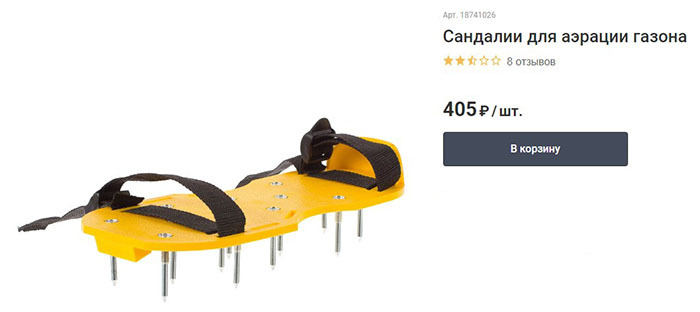- Kako provjeriti web kameru na računalu?
- Testiranje web kamere s Skype
- Kako mogu provjeriti rad web kamere na svom prijenosnom računalu?
- Kako provjeriti fotoaparat na računalu na Internetu?
- Zašto web kamera ne radi?
- Preporuke za korištenje web kamere:
Gotovo svi moderni modeli prijenosnih računala imaju ugrađene web kamere. Suvremeni svijet razvija s skokovima i granicama, a komunikacija na kanalima video komunikacije postaje sve popularnija. Stoga, funkcioniranje fotoaparata nije nimalo suvišno. Na računalima, web kamera nije ugrađena pa se mora kupiti zasebno. U ovom članku, razmotrimo kako testirati web na vašem računalu ili laptop, i pobrinite se da je ispravno i da nema potrebe da posjetite servisnih centara.
na sadržaj ↑Kako provjeriti web kameru na računalu?
Kako bi se provjerila servisiranja uređaja koji prenosi sliku, morate izvršiti sljedeće korake:
- Prvo morate spojiti web kameru na računalo pomoću USB kabela.
- Nakon toga se u donjem desnom kutu zaslona računala pojavljuje skočni prozor s naznakom instaliranih upravljačkih programa. Nakon dovršetka procesa instaliranja potrebnih upravljačkih programa, možete provjeriti ispravnost funkcije video uređaja.
- Kliknite gumb "Start" i kliknite na gumb "Upravljačka ploča".
- Zatim iz odabranog popisa "Skeneri i fotoaparati" kliknite gumb "USB video uređaj".
- Nakon postupka, ako je sve ispravno postavljeno, na monitoru se pojavljuje slika koja se prenosi s fotoaparata.
Važno! Neki operacijski sustavi zahtijevaju dodatna preuzimanja vozača, koja se mogu naći na službenim web stranicama proizvođača web kamera.
na sadržaj ↑kamere Provjerite programu Skype
kako bi se provjerila video uređaj, možete pokrenuti program sa video i na taj način iskoristiti tu značajku. Danas postoji ogroman broj softverskih proizvoda koji pružaju funkciju video poziva.
Kako testirati kameru na računalu pomoću najčešći softver za video Skype:
- ići u poglavlju „Alati”.
- Odaberite "Postavke videozapisa".
- U prikazanom prozoru kliknite gumb "Postavke".
- Nakon što se akcije izvode, vaša se slika treba pojaviti na zaslonu.
Važno! Ako web-kamera ne radi nakon postupka provjere, pokušajte ga instalirati na drugi računalni uređaj kako biste bili sigurni da funkcionira ili ne. Ako video uređaj radi savršeno na drugom računalu, uzrok problema pohranjen je na vašem računalu. U suprotnom - potrebno je posjetiti servisni centar ili zamijeniti novu kameru.
na sadržaj ↑Kako testirati rad web kamere na prijenosnom računalu?
Bilo koje kupljeno prijenosno računalo ima video uređaj pa nema potrebe za postavljanjem dodatnih postavki. Web kamera ne mora biti aktivirana jer su programeri bili zabrinuti za instaliranje svih potrebnih upravljačkih programa. Kad pokrenete bilo koji softver pomoću web kamere, video uređaj mora funkcionirati automatski. To je naznačeno trepćućim zelenim svjetlom koje je u blizini kamere. Na fotoaparatu možete provjeriti na nekoliko načina.
Metoda 1 - klikom na „Start”
Kako testirati kameru na laptop na glavnom izborniku operacijskog sustava Windows:
- U donjem lijevom kutu kliknite zaslona na gumb „Start”.
- Kliknite na "Control Panel" umetnite i odaberite "Hardver i zvuk".
Važno! Na Windows 8 sustava, 8.1, 10, pokrenuti upravljačku ploču, pritisnite tipkovnicu na ikonu Windows( trg, podijeljenih u 4 dijela), a zatim u donjem lijevom kutu klatsnut na strelice u pop-up izbornika za pomicanje do samog kraja. Tu biste trebali pronaći "Control Panel" na popisu.
- Zatim kliknite na "Dispečer" i pronađite stavku "Uređaji za obradu slike".
- Nakon toga kliknite na fotoaparat, desnom tipkom miša kliknite gumb "Omogući".
- Sada ostaje izvršiti posljednju operaciju - kliknuti na gumb "Properties"( Svojstva) i prije nego što se pojavi slika emitiranja.
Metoda 2 - putem
video softvera Drugi način je najsvestraniji i dostupan za bilo koji laptop. Ova metoda karakterizira oprema za testiranje putem Skype, Mail Agent i drugih usluga, pomoću kojih možete komunicirati pomoću video poziva.

Metoda 3 - putem programa za rad s web kamerom
Kako provjeriti rad web kamere na prijenosnom računalu, ako nema internetske veze ili nemate mogućnost korištenja videochata? Da biste to učinili, možete preuzeti prijenosnu verziju softverskog proizvoda koji je dizajniran za rad s video uređajem.
Važno! Prijenosna verzija razvojnog softvera omogućuje vam da ga pokrenete s USB flash pogona, bez instalacije na računalo ili prijenosno računalo. Takav proces uvelike pojednostavljuje postupak provjere, a ne narušava RAM računalnog uređaja.
Svi potrebni softverski proizvodi vrlo su jednostavni za pronalaženje i preuzimanje na Internetu. Ti programi uključuju mnoge softverske proizvode, kao što su: WebcamMax, CyberLink YouCam, AvaCam i mnogi drugi. Preuzmite potrebne datoteke i pokrenite aplikaciju - vrlo je jednostavna pa ova metoda ne zahtijeva posebno znanje u polju računala.
Metoda 4 - provjeravanje instaliranih upravljačkih programa
Provjera instaliranih upravljačkih programa pomaže u određivanju dobrog djelovanja video uređaja. Kako provjeriti web kameru na prijenosnom računalu putem popisa instaliranih upravljačkih programa:
- Idite na izbornik Start, zatim kliknite na "Upravljačka ploča", kliknite na "Device Manager".
- Nakon toga na popisu instaliranih uređaja morate pronaći "uređaje za obradu slike" i proširiti tu stavku klikom na strelicu.
- Desnom tipkom miša kliknite kameru, idite na odjeljak "Svojstva".
- Kartica "Općenito" u odjeljku "Status uređaja" treba sadržavati izraz "Uređaj radi ispravno".Ako ne vidite takvu poruku, idite na odjeljak "Driver".
- U poglavlju "Driver" možete ponovno pokrenuti i ažurirati instalirane upravljačke programe.
Važno! Da biste pronašli, ažurirali i instalirali upravljačke programe, možete koristiti posebne programe. Najpopularniji je razvoj softvera Driver Pack Solution. Velika prednost je što je ova aplikacija apsolutno besplatna.
na sadržaj ↑Kako provjeriti fotoaparat na računalu na Internetu?
Trenutno postoje mnoge usluge koje vam omogućuju da provjerite video uređaj na mreži. Popis aktivnih web stranica s kojima možete provjeriti fotoaparat na mreži:
- testcam.ru;
- testwebcam.com;
- webcamtest.ru;
- en.webcammictest.com;
- toolster.ru.
Kada pristupate tim web stranicama, trebate kliknuti gumb "Provjerite fotoaparat" i tako omogućiti pristup videouređaju. Ako nema problema, odmah možete vidjeti sliku s web kamere. Ako sve nije u redu, onda postoji unos koji prijavljuje problem.
na sadržaj ↑Zašto kamera ne radi?
Ponekad postoje situacije u kojima se čini da je sve ispravno instalirano, a ako provjerite web kameru na računalu ili laptopu, ispada da ovaj uređaj ne radi.
Ti se problemi pojavljuju iz nekog razloga. Razmislite o nekima od njih i mogućim rješenjima kada kameru ne funkcionira:
- Spajanjem USB kabela ne možete ga potpuno povezati s odgovarajućim priključkom. Stoga, prije svega, trebate provjeriti konektor za USB kabel.
Važno! Ako nakon provjere gustoće veze USB priključka i kabela, video uređaj i dalje ne radi, onda je vrijedno pokušati spojiti drugi kabel na ovu priključnicu. Problem može biti slomljena USB priključnica ili sam kabel.
- Trebate instalirati dodatne upravljačke programe za ispravno funkcioniranje video uređaja. U tom slučaju preuzmite dodatne programe s službene web stranice proizvođača.
- Ponekad se problem javlja zbog kabela koji je istrošen. U ovoj situaciji jedina je mogućnost kupiti novu web kameru.
- Postoje slučajevi kad je web kamera onemogućena u Upravitelju uređaja. U tom slučaju, trebate dati video uređaju dozvolu za rad putem upravljačke ploče.
- Web kamera obavlja svoj rad pomoću jednog resursa, a ako koristite neku drugu uslugu, ne provodi se aktivnost video uređaja.
- Preglednik može blokirati pristup video uređaju. Da biste uklonili takav problem, potrebno je ukloniti bravu i trebali biste potvrditi radnju u prozoru koji se pojavljuje.
Preporuke za korištenje web kamere:
- Pri korištenju računala ili prijenosnog računala potrebno je povremeno ažurirati upravljački program za video, osobito kada koristite video uređaj. Kada instalirate video kameru s zastarjelim upravljačkim programom, pojavit će se prozor sustava koji vas zatraži ažuriranje upravljačkog programa. Da biste to učinili, morate točno slijediti upute, a program će se ažurirati.
Važno! Ako ažuriranje ne uspije, postoji mogućnost korištenja posebnog programa DriverFinder za skeniranje i instaliranje upravljačkih programa koji nedostaju.
- Ako nema video komunikacije, potrebno je provesti temeljitu provjeru s instaliranim protuvirusnim softverom, koji se može otkriti zlonamjernim softverom i očistiti. Virusi mogu blokirati rad web kamere.
- Ponekad postoje slučajevi kada USB priključak ne radi. U tom slučaju, ako postoje problemi prilikom povezivanja s jednim priključkom, možete upotrijebiti drugi.
U ovom smo članku potpuno rastavili načelo rada i postavljanje web kamere. Stoga se nadamo da sada nemate problema s njegovom uporabom.